QUITAR CUENTA DE GOOGLE
MOTO G5 / MOTO G5 s
Fácil y Rápido
algunas veces olvidamos nuestro patron/contraseña o tenemos la memoria llena y decidimos hacer un HARD RESET ( Dejarlo de fabrica ) y al iniciar de nuevo nos damos cuenta que nuestro celular nos pide ingresar una cuenta que ya estuviera registrada en nuestro dispositivo y como es normal deberíamos conocer pero que en ocasiones en que simplemente no la recordamos y nos quedarían 2 opciones :
1.quitar la cuenta de GOOGLE desde un ordenador link de como hacerlo: https://youtu.be/QZAAwKd0vHE
2.evadir la opción que te pide la cuenta , que es la forma que puedes ver en el vídeo :

Como (Quitar/Pasar) Cuenta de Google Moto G5 /G5 s
PASOS :
en el video podemos ver como solucionarlo pero si por alguna razón no te salio igual o nose eres bien pinche malo siguiendo instrucciones te dejo una guia un poquito mas detallada , cosas que ni hago por mi novia bueno si tuviese una :'v
1. Conectar nuestro Dispositivo Internet (Red Wi-Fi)
-
para conectar la red solo tendremos que dar unos pasos hacia adelante en la bienvenida y ya ,
-
Entre mas veloz sea la red mas rapido terminaras el proceso

2. Volvemos al inicio y abrimos el Talkback (modo narracion)
-
hay una variedad de formas ara activar el modo talkback una de ellas es poniendo 2 dedos en la pantalla por unos segundos hasta que la voz diga que se ah activado el modo talkback.
-
una segunda forma es presionando los dos botones de volumen al tiempo y nos saldrá un pequeño letrero diciendo que se nos activo talback (en algunos dispositivos es necesario haberlo activado antes para que se pueda activar de esta forma).
-
una ultima forma es buscando la opcion en algún icono en el inicio que nos lleve a activarlo un ejemplo seria un icono que dijera “accesibilidad” o “configuración de visión” como lo muestra la imagen

3. Una vez hayamos activado el TalckBack o modo accesibilidad abrimos su configuración
-
para abrir la configuración (con el talkback activado ) hacemos una l con el dedo usando una gran cantidad de nuestra pantalla
-
una vez activado el modo talkback podremos activarlo y desactivarlo a gana presionando los dos botones de volumen al tiempo
-
para navegar en talkback (activado): con un clic seleccionas , con dos avanzas, dos dedos para deslizar
-
una vez saquemos el “menú contextual global” seleccionamos configuración de talkback

4. Una vez entremos en la configuración de TalkBack tendremos un solo objetivo :
-Abrir el navegador !
-
y ustedes diran si hta ero como lo hago
-
hay una gran cantidad de formas de lograrlo que seria a lo que la gente o yo normalmente llamaría ¡¡huecos¡¡ que con como mini errores del sistema que nos permiten ir avanzando entre las configuraciones
-
obviamente tenemos que desactivar el talkback porque navegar así es incomodo lo hacemos aquí
-
la forma mas común en la que accedemos al navegador es usando las configuraciones de política y privacidad , términos y condiciones , ayuda y etc...
-
solo buscamos y esculcamos , hurgamos literalmente todo (enlaces) hasta que haya una forma de entra al navegador , por ejemplo yo en el vídeo use la parte de ayuda y busque accesibilidad mejorada y ahí , hay un parte que tenia un vídeo de youtube y por medio de ese vídeo como si lo fuera a compartir abrí la app de youtube y desde esta logre abrir el navegador
-
estoy seguro que hay otras formas de entrar al navegador pues pueden intentar esta o buscar una forma forma de hacerlo “vararse” seria culpa solo tuya :v


1
2


5. cuando estemos en el navegador Descargamos aplicaciones necesarias
Todas las aplicaciones que podríamos necesitar están en este link :
( cpmlink.net/Zir2AA)
-
dale clic y espera los 5 segundos y etc etc
-
en este link encontraremos las 2 app que necesitaremos recomiendo descargarlas y meterlas a la memoria SD y por ende al teléfono porque de esta manera solo tengo que entrar a este enlace
y descargar un explorador de archivos ( ES_File_Exlorer.apk o File_Commander_manager.apk )
-
porque también pueden descargarlas desde el navegador pero tendrían que hacerlo una por una y son desde diferentes enlaces y bueno ami me da amera, sin embargo aquí se los dejo:
- el caso es que siempre tendremos que descargar algo para poder avanzar al otro hueco , y tengan en cuenta
Descarga :
QuickShortcutMaker.apk
Remote Gsmedge.apk
addrom.com/bypass
addrom.com/bypass
androidhost.org/get/FtFoK
androidhost.org/get/FtFoK
-
dale clic y espera los 5 segundos y etc etc
-
en este link encontraremos las 2 app que necesitaremos recomiendo descargarlas y meterlas a la memoria SD y por ende al teléfono porque de esta manera solo tengo que entrar a este enlace
y descargar un explorador de archivos ( ES_File_Exlorer.apk o File_Commander_manager.apk )
-
porque también pueden descargarlas desde el navegador pero tendrían que hacerlo una por una y son desde diferentes enlaces y bueno ami me da amera, sin embargo aquí se los dejo:
- el caso es que siempre tendremos que descargar algo para poder avanzar al otro hueco , y tengan en cuenta que el orden de instalación es importante
6. Una vez Descargadas las apps avanzamos hasta la configuración de seguridad



-
instalamos la aPP remote gsmedge.aPk
y damos en listo Para volver al navegador
luego Podríamos hacer dos cosas Para acceder a la Parte de seguridad:
-
1 instalar y abrir quitchoutmaker.aPk buscar la aPP de configuración y Presionamos en Pruebe y buscamos a la Parte de seguridad
-
2 en el navegador buscamos un servicio que nos de opción de llamar y damos en el icono de llamar
ejemplo : domicilios ,
servicio técnico , claro ,
tigo ,etc
luego de que nos lleve a a a marcamos *#*#4636#*#* y vamos a a arte de seguridad
1
2

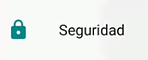
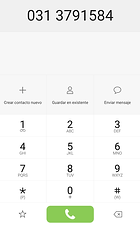

esto nos llevara a la pestaña de configuración seguido buscamos seguridad
(hay versiones que al poner este código nos lleva directamente a seguridad o al contrario nos deja mas lejitos )

7. Desactivamos as que estén administrando nuestro celular


-
solo buscamos la opción que dice:
<-- también se puede llamar apps de administración o algo así
y Desactivamos todo
Todas las opciones que
nos aparezcan
7. Desactivamos apps que estén administrando nuestro celular


-
solo buscamos la opción que dice:
<-- también se puede llamar apps de administración o algo así
y Desactivamos todo
Todas las opciones que
nos aparezcan
8. Desactivamos apps Google play services y Google play store
-
si todo va bien solo tendremos que en la flecha hacia atrás un par de veces y podríamos seleccionar la opción de aplicaciones
-
seguido buscamos las dos apps y las desactivamos una por una , dando rimero en forzar Detención y luego en inhabilitar
lo hacen
con las 2


1
2
-
no olviden activar las aplicaciones al final antes de terminar el ultimo paso
9. Agregar una cuenta de Google
-
una vez mas solo tendremos que dar atrás para volver a la configuración y seguido abrimos cuenta
-
damos en google y agregamos una cuenta X , es importante recordarla porque si no comenzaríamos de nuevo :v


una vez agreguemos nuestra cuenta exitosa mente , volvemos y habilitamos de nuevo las aplicaciones que inhabilitamos y reiniciamos
Terminamos
-
el cel se reiniciaría y no nos pedirá cuenta sino solo avanzara y lo configuraremos como un dispositivo nuevo o restablecer una copia de seguridad en caso de que tengamos una.
-
si nuestro cel se queda en registrando, la red esperando actualizaciones o algo así . puede ser porque no activamos las apps de nuevo , se solucionaría con un HARD RESET y eso activaría las apps por defecto de nuevo y al iniciar nos pediría la cuenta pero pondríamos la cuenta X que pusimos con los pasos anteriores






